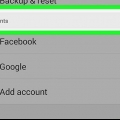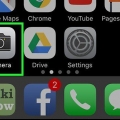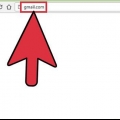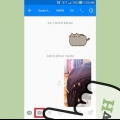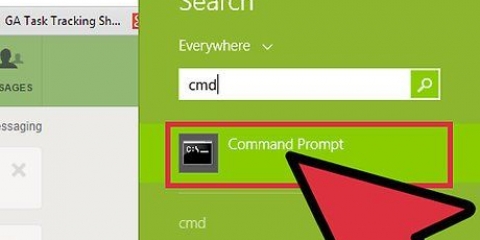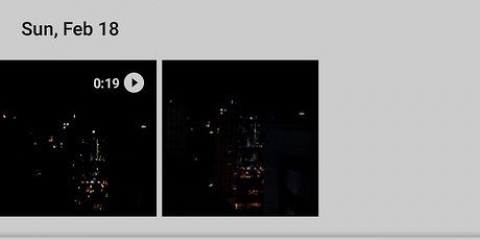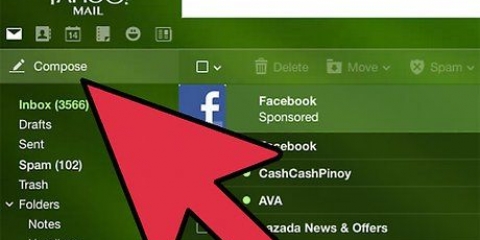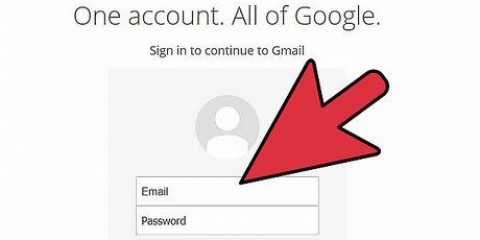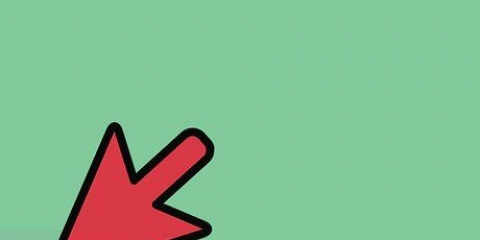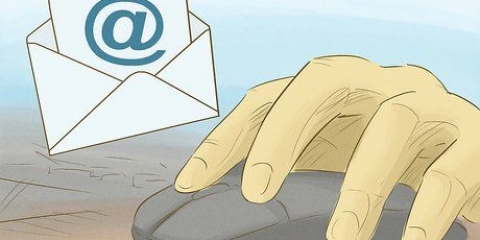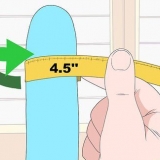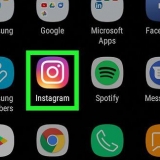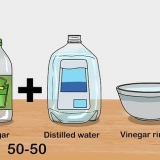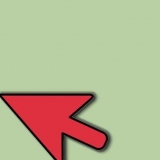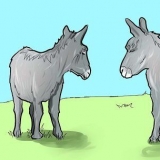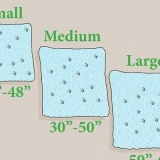Les photos qui n`ont pas été prises avec l`appareil photo du téléphone, telles que les photos téléchargées ou reçues par Bluetooth, peuvent se trouver dans un dossier appelé DCIM. Sauf indication contraire, les photos prises depuis l`appareil photo de votre téléphone seront automatiquement placées dans l`application Photos. Vous pouvez envoyer plusieurs images en les cochant toutes les unes après les autres.


Certains iPhones vous obligent à appuyer sur « Suivant », puis sur « Mail ». Répétez ces étapes jusqu`à ce que toutes les photos souhaitées soient jointes à l`e-mail.
Si vous utilisez iOS 8 ou une version ultérieure, vous devrez déplacer le curseur vers le corps de l`e-mail, où vous ajouteriez normalement une note, des informations ou toutes sortes d`autres textes. Tenez-y jusqu`à ce qu`une loupe apparaisse. Relâchez votre doigt de l`écran et vous verrez apparaître un menu noir avec les options « sélectionner » et « tout sélectionner ». À droite de la barre noire, appuyez sur la flèche pointant vers la droite. Les options « Niveau de devis » et « Insérer une photo ou une vidéo » devraient apparaître après avoir appuyé sur la flèche. Appuyez sur « Insérer une photo ou une vidéo ».
Envoyer des photos par e-mail avec un smartphone
Teneur
Envoyer des photos par e-mail avec un smartphone n`est pas si difficile. Vous utiliserez généralement deux applications ; un pour l`e-mail et un pour rechercher votre galerie de photos. Si vous utilisez un téléphone Android, vous pouvez utiliser les applications Gmail et Photos (ou toute autre application de galerie de photos qui vous permet de visualiser les photos sur votre téléphone).
Pas
Méthode 1 sur 2 : E-mail avec Android

2. Appuyez sur l`icône Partager et choisissez l`e-mail souhaité. L`icône de partage ressemble à deux petites flèches avec un cercle entre les deux. Après avoir appuyé sur l`icône de partage, un certain nombre d`options s`afficheront en fonction des comptes numériques liés à votre téléphone.
Les comptes numériques incluent les comptes de messagerie et de médias sociaux.

3. Sélectionnez les photos que vous souhaitez envoyer par e-mail. Après avoir choisi votre option de courrier électronique, vous serez dirigé vers un écran où vous pourrez parcourir les photos sur le téléphone. Sélectionnez les images en appuyant doucement sur les photos que vous souhaitez envoyer.

5. Composez et envoyez votre e-mail. En appuyant sur les champs, vous pouvez saisir un contact et un message si vous le souhaitez. Vous pouvez également ajouter un sujet ici.
Lorsque vous tapez dans le champ d`adresse de l`e-mail, vous pouvez gagner du temps en cliquant sur le `.bouton com`.
Méthode2 sur 2:E-mail avec iPhone iOS

1. Ouvrez l`application Photos et trouvez la ou les photos que vous voulez dans l`e-mail. L`icône de l`application Photos ressemble à une fleur multicolore. Faites défiler vers le haut en faisant glisser votre doigt sur l`écran.

3. Cliquez sur l`icône de partage et ajoutez à votre e-mail. Le symbole de partage est en bas à gauche de l`écran et ressemble à un carré avec une flèche à l`intérieur pointant vers le haut. Après avoir appuyé sur l`option de partage, vous devez appuyer sur « Envoyer des photos par e-mail ».

4. Composez votre e-mail. Après avoir cliqué sur l`icône de courrier, un nouveau message apparaîtra. Écrivez le texte de votre e-mail et entrez l`objet.

6. Envoyez votre e-mail. Une fois toutes les photos jointes, vous devez sélectionner envoyer dans le coin supérieur droit de l`écran.
Modifiez votre e-mail avant de l`envoyer afin d`avoir les bonnes photos, destinataires et texte.
Des astuces
- Si vous avez un forfait de données limité, essayez d`envoyer des photos lorsque vous êtes connecté au Wi-Fi pour éviter de dépasser vos données personnelles.
- Si vous n`utilisez pas de smartphone, veuillez utiliser le clavier correspondant de votre pavé numérique pour ouvrir votre application de messagerie et rédiger votre e-mail.
- Si vous utilisez un téléphone Windows, accédez à la liste des applications et accédez à Photos. L`icône Photos est un carré bleu avec un carré blanc avec un rectangle bleu et un point bleu à l`intérieur. Appuyez sur la photo ou la vidéo que vous souhaitez partager, puis appuyez sur l`icône Partager. L`icône Partager ressemble à un cercle avec un signe de recyclage. Choisissez l`icône pour partager des e-mails et rédiger votre e-mail.
Mises en garde
- Limitez le nombre de photos que vous envoyez, en fonction de la puissance de votre appareil.
- Vérifiez les destinataires avant d`envoyer afin de ne pas envoyer de photos personnelles inappropriées à des collègues.
Articles sur le sujet "Envoyer des photos par e-mail avec un smartphone"
Оцените, пожалуйста статью
Similaire
Populaire